Jeśli widzisz błąd HTTP 409, oznacza to, że serwer doświadcza przeciążenia żądań i nie może ich wszystkich przetworzyć. Zwykle jest to tymczasowy problem, który wkrótce sam się rozwiąże, ale jest kilka rzeczy, które możesz zrobić, aby przyspieszyć działanie. Najpierw spróbuj odświeżyć stronę. Jeśli to nie zadziała, spróbuj wyczyścić pamięć podręczną przeglądarki i usunąć pliki cookie. Jeśli to nie pomoże, spróbuj użyć innej przeglądarki. Jeśli nadal widzisz błąd HTTP 409, prawdopodobnie serwer jest naprawdę przeciążony i musisz po prostu poczekać. W międzyczasie możesz spróbować skontaktować się z właścicielem lub administratorem witryny, aby poinformować ich o problemie.
Podczas uzyskiwania dostępu do strony internetowej, jeśli otrzymujesz Błąd HTTP 409 postępuj zgodnie z tymi wskazówkami, aby rozwiązać problem. Może pojawić się w dowolnej przeglądarce, w tym Google Chrome, Mozilla Firefox, Microsoft Edge itp. Chociaż ten błąd powinien zostać naprawiony przez administratorów witryny, ten artykuł zawiera kilka rozwiązań dla zwykłych użytkowników, którzy mogą spróbować rozwiązać ten problem.

Błąd HTTP 409 pojawia się głównie z dwóch powodów: konfliktów wersji plików oraz oprogramowania zabezpieczającego/rozszerzenia zainstalowanego na komputerze lub w przeglądarce. Dzieje się tak głównie w witrynach pobierania oprogramowania, zwłaszcza gdy starsza wersja oprogramowania jest zastępowana nowszą wersją. Dlatego w tym artykule wyjaśniono prawie wszystkie sposoby rozwiązania tego problemu.
Napraw błąd HTTP 409 w Chrome, Firefox, Edge
Aby naprawić błąd HTTP 409 w Chrome, Firefox i Edge, wykonaj następujące kroki:
- Sprawdź ścieżkę pliku
- Wyczyść pliki cookie i pamięć podręczną
- Wyłącz rozszerzenia
- Wypróbuj lustra
- Wyłącz zaporę
- Usuń starą wersję
Aby dowiedzieć się więcej o tych krokach, czytaj dalej.
1] Sprawdź ścieżkę pliku
Jest to pierwsza rzecz, którą musisz zrobić, aby rozwiązać ten problem na komputerze. Musisz sprawdzić, czy kliknąłeś poprawną ścieżkę do pliku, czy nie. Jeśli ścieżka pliku została ostatnio zmieniona podczas przeglądania strony internetowej, prawdopodobnie Twoja przeglądarka wyświetli ten komunikat o błędzie.
utworzyć anonimową wiadomość e-mail
2] Wyczyść pliki cookie i pamięć podręczną
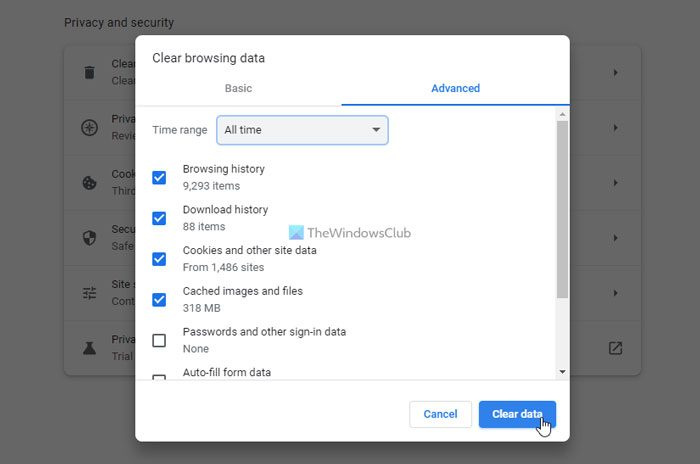
Jeśli nastąpiła jakakolwiek zmiana na serwerze, możesz obejść ten kod błędu, czyszcząc pliki cookie, pamięć podręczną i dane przeglądania. Niezależnie od tego, czy używasz przeglądarki Chrome, Edge czy Firefox, możesz usunąć dane z niektórych witryn. W takim przypadku musisz usunąć dane danej strony internetowej, aby rozwiązać problem. Możesz postępować zgodnie z tym przewodnikiem, aby wyczyścić pliki cookie, dane witryn i pamięć podręczną dla określonej witryny.
3] Wyłącz rozszerzenia
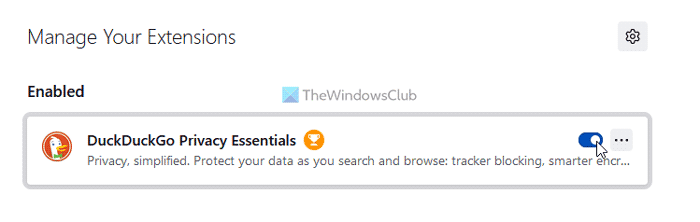
Jeśli masz zainstalowane rozszerzenia bezpieczeństwa w przeglądarce i nieprawidłowo je skonfigurowałeś, istnieje duże prawdopodobieństwo wystąpienia tego błędu. Istnieją pewne rozszerzenia przeglądarki typu firewall, które uniemożliwiają otwieranie niektórych witryn internetowych lub wykonywanie określonych czynności. Jeśli zainstalowałeś takie rozszerzenie, istnieje szansa na uzyskanie tego kodu błędu podczas przeglądania dowolnej witryny.
Dlatego wyłącz wszystkie rozszerzenia naraz i sprawdź, czy to rozwiąże problem, czy nie. Jeśli tak, włączaj pojedynczo rozszerzenie, aby znaleźć problematyczne rozszerzenie.
4] Wypróbuj Mirrory
Jak wspomniano wcześniej, ten błąd często występuje na stronach pobierania oprogramowania. Ponieważ wiele osób często pobiera to samo, serwer nie może przetwarzać wszystkich żądań w tym samym czasie. W takich sytuacjach w Twojej przeglądarce może pojawić się błąd HTTP 409. Dlatego możesz pozbyć się tego problemu za pomocą lustra.
Co to jest lustro? Wiele witryn pobierania oprogramowania często udostępnia wiele linków do pobierania tego samego programu. To się nazywa lustro. Możesz wybrać inny serwer, jeśli masz problemy z jednym. Problem polega jednak na tym, że niektóre strony internetowe nie oferują serwerów lustrzanych. W takich przypadkach należy skorzystać z innych rozwiązań.
pobieranie Chrome nie powiodło się, zablokowano
5] Wyłącz zaporę ogniową
Podobnie jak rozszerzenia przeglądarki, oprogramowanie zapory sieciowej może również powodować ten sam problem. Domyślne ustawienie Zapory systemu Windows Defender nie powoduje tego rodzaju bałaganu. Jednak programy zapory innych firm mogą powodować ten problem w Twojej przeglądarce. Jeśli coś źle skonfigurowałeś, istnieje duże prawdopodobieństwo, że ten problem wystąpi na twoim komputerze podczas pobierania czegoś lub przeglądania strony internetowej. Dlatego tymczasowo wyłącz oprogramowanie zapory i sprawdź, czy to rozwiązuje problem, czy nie.
zainstaluj numpy windows 10
6] Usuń starą wersję
Jak wspomniano wcześniej, błąd HTTP 409 może wystąpić z powodu posiadania dwóch wersji tego samego pliku. Jeśli masz coś takiego na swoim serwerze, musisz usunąć starą wersję pliku, aby udostępnić użytkownikom nowszą wersję. Oczywiście to rozwiązanie jest przeznaczone tylko dla administratorów stron internetowych, a nie dla zwykłych użytkowników. Aby to zrobić, musisz znaleźć żądany plik i usunąć go z serwera lub przenieść do innego katalogu.
Czytać: Napraw błąd HTTP 431 w Google Chrome
Jak naprawić błąd 409?
Aby naprawić błąd HTTP ERROR 409, musisz wybrać jedną wersję przesłanego wcześniej pliku i usunąć drugą wersję ze swojego serwera. Ponieważ ten problem występuje najczęściej w przypadku konfliktu między dwoma plikami o tej samej nazwie, ale różnych wersjach, należy zachować jeden plik i usunąć drugi. Z drugiej strony, jeśli jesteś zwykłym użytkownikiem, możesz spróbować usunąć pamięć podręczną i pliki cookie, aby rozwiązać ten problem.
Co oznacza błąd HTTP 409?
Jeśli zażądałeś pliku w określonej wersji, ale ten plik nie jest już dostępny, wystąpi błąd HTTP 409. Nie ma znaczenia, jakiej przeglądarki używasz; możesz znaleźć ten sam kod błędu podczas uzyskiwania dostępu do pliku lub podążania za łączem. Musisz pozbyć się wszystkich starych wersji pliku lub zmienić ich nazwę, aby rozwiązać ten problem.
To wszystko! Mam nadzieję, że ten przewodnik pomógł.
Czytać: Jak naprawić błąd HTTP 503 Usługa niedostępna.















